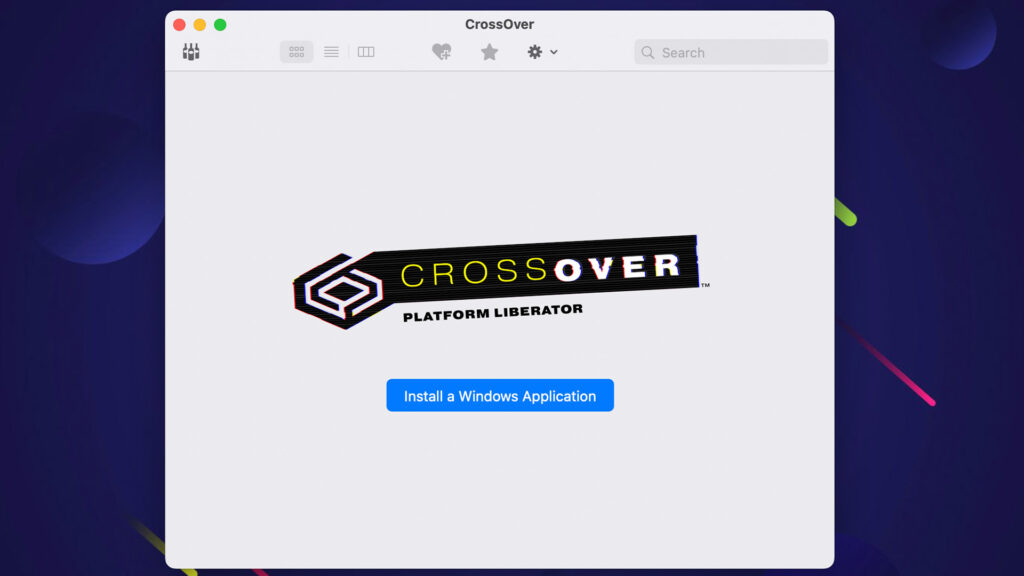Pliki wykonywalne, lepiej znane jako pliki EXE, są przeznaczone głównie dla komputerów z systemem Windows. Mówią komputerowi, żeby coś uruchomił. Możesz jednak używać ich na komputerze Mac; wielu użytkowników macOS uruchamiało w przeszłości pliki EXE. Pokażemy Ci, jak otwierać pliki wykonywalne na dowolnym komputerze Mac za pomocą interfejsu Wine, którego większość ludzi poleciłaby używać.
Czytaj więcej: Jak wyświetlać i tworzyć ukryte pliki na dowolnym komputerze Mac
SZYBKA ODPOWIEDŹ
Aby otworzyć pliki wykonywalne w systemie macOS, najłatwiejszą metodą jest zainstalowanie CrossOver. Po zainstalowaniu kliknij dwa palce na plik EXE, wybierz Otwierać z, i wybierz Krzyżowanie. Użyj CrossOver, aby zainstalować lub uruchomić plik wykonywalny.
SKOK DO KLUCZOWYCH SEKCJI
Dlaczego tak trudno jest zainstalować lub uruchomić pliki wykonywalne na Macu?
Joe Hindy / Android AuthorityPliki wykonywalne nie są skomplikowanym oprogramowaniem. Po prostu mówią komputerowi, aby uruchamiał określony zestaw poleceń, otwierał określone pliki lub robił określone rzeczy. Ale macOS nie może natywnie odczytać tego, co próbują powiedzieć pliki EXE. To trochę jak czytanie w obcym języku. Wiesz, jak czytać po angielsku, ale możesz nie wiedzieć, jak czytać po arabsku. Uruchamianie plików EXE w systemie macOS jest jak angielski czytnik próbujący czytać po arabsku. Uruchamianie plików EXE na komputerze Mac jest jak proszenie kogoś o przeczytanie języka obcego, którego nie zna. Ponieważ macOS nie może samodzielnie czytać plików EXE, potrzebuje trochę pomocy. Najbardziej popularną i skuteczną pomocą, jaką możesz znaleźć, jest wino. Mówiąc prościej, Wine pomaga komputerom macOS udawać komputery z systemem Windows, aby mogły uruchamiać pliki EXE. To trochę uproszczenie, ale taka jest ogólna idea. To naprawdę nie jest bardziej skomplikowane. Apple mógłby teoretycznie dodać obsługę plików EXE, ale wymagałoby to użycia kodu powszechnie występującego w systemie Windows. To prawdopodobnie
Jak otwierać pliki wykonywalne za pomocą PlayOnMac
PlayOnMac to nakładka na Wine z dość przyjaznym graficznym interfejsem użytkownika. Możesz za jego pomocą uruchamiać pliki wykonywalne, instalować aplikacje i robić inne rzeczy. Uważamy, że nie jest tak czysty i łatwy w użyciu jak CrossOver, ale jest bezpłatny, więc to ten, który polecimy jako pierwszy. Proces instalacji jest zaangażowany, więc proszę uważnie przeczytać instrukcję, krok po kroku, i nie próbuj przez to śpieszyć się.
Warunki wstępne
 Joe Hindy / Android Authority Musisz zainstalować kilka rzeczy, zanim będziesz mógł korzystać z PlayOnMac. Otwórz Terminal i wpisz następujące polecenia. Oczywiście po wpisaniu każdego polecenia naciśnij Enter.
Joe Hindy / Android Authority Musisz zainstalować kilka rzeczy, zanim będziesz mógł korzystać z PlayOnMac. Otwórz Terminal i wpisz następujące polecenia. Oczywiście po wpisaniu każdego polecenia naciśnij Enter.
sudo spctl – master-disable
Wprowadź swoje hasło i ponownie naciśnij enter. Powoduje to wyłączenie bramkowania oprogramowania i zapobiega powstawaniu późniejszych problemów.
bin/bash -c „$curl -fsSL https://raw.githubusercontent.com/Homebrew/install/HEAD/install.sh)”
Wprowadź swoje hasło i naciśnij Enter, jeśli zostaniesz o to poproszony. To polecenie instaluje Homebrew, niezbędny krok dla PlayOnMac. Instalacja powinna zająć tylko kilka minut.
Wskazówka dla profesjonalistów — Jeśli poniższe polecenia Homebrew nie działają z powodu problemu „nie znaleziono polecenia”, wpisz export PATH=/opt/homebrew/bin:$PATH i naciśnij Enter. Po tym polecenia powinny działać.
kran do parzenia homebrew/cask-wersje
napar install –cask –no-quarantine wine-stable
Dwa powyższe polecenia zainstalują najnowszą wersję Wine na komputerze Mac.
instalacja naparu – beczka xquartz
Ostatnie polecenie instaluje XQuartz w twoim systemie. Nowsze wersje PlayOnMac nie powinny potrzebować XQuartz, ale nie zaszkodzi go zainstalować. Przed kontynuowaniem upewnij się, że uruchomiłeś wszystkie powyższe polecenia.
Jak zainstalować pliki wykonywalne za pomocą PlayOnMac
 Joe Hindy / Android Authority Musisz zrobić cztery rzeczy, zanim będziesz mógł kontynuować. Pobierz najnowszą wersję PlayOnMac z jego oficjalnej strony internetowej. Otwórz plik DMG, a następnie kliknij i przeciągnij dziennik PlayOnMac do folderu Aplikacje, aby poprawnie zainstalować DMG. Po zakończeniu przejdź do folderu pobierania i kliknij dwoma palcami plik EXE, który chcesz zainstalować, wybierz Otwierać zi wybierz PlayOnMac. Jeśli pojawi się monit, po prostu naciśnij otwarty kontynuować. PlayOnMac przeanalizuje twój plik EXE i da ci możliwość zainstalowania go na twoim komputerze. Po prostu postępuj zgodnie z instrukcjami. Jedyne, co musisz zrobić, to wpisać nazwę aplikacji, którą instalujesz podczas procesu. Gdy PlayOnMac zajmie się wszystkim, przejdziesz do instalacji samej aplikacji. Instalator każdej aplikacji jest inny, więc po prostu postępuj zgodnie z instrukcjami i przeczytaj wszystko. Po zainstalowaniu PlayOnMac daje możliwość utworzenia skrótu na pulpicie. Nie uważamy, że jest to konieczne, ale możesz, jeśli chcesz. Aby uruchomić aplikację, otwórz PlayOnMac, a zainstalowane aplikacje powinny pojawić się na stronie głównej. Stuknij aplikację i kliknij Biegać na lewym marginesie, aby go otworzyć.
Joe Hindy / Android Authority Musisz zrobić cztery rzeczy, zanim będziesz mógł kontynuować. Pobierz najnowszą wersję PlayOnMac z jego oficjalnej strony internetowej. Otwórz plik DMG, a następnie kliknij i przeciągnij dziennik PlayOnMac do folderu Aplikacje, aby poprawnie zainstalować DMG. Po zakończeniu przejdź do folderu pobierania i kliknij dwoma palcami plik EXE, który chcesz zainstalować, wybierz Otwierać zi wybierz PlayOnMac. Jeśli pojawi się monit, po prostu naciśnij otwarty kontynuować. PlayOnMac przeanalizuje twój plik EXE i da ci możliwość zainstalowania go na twoim komputerze. Po prostu postępuj zgodnie z instrukcjami. Jedyne, co musisz zrobić, to wpisać nazwę aplikacji, którą instalujesz podczas procesu. Gdy PlayOnMac zajmie się wszystkim, przejdziesz do instalacji samej aplikacji. Instalator każdej aplikacji jest inny, więc po prostu postępuj zgodnie z instrukcjami i przeczytaj wszystko. Po zainstalowaniu PlayOnMac daje możliwość utworzenia skrótu na pulpicie. Nie uważamy, że jest to konieczne, ale możesz, jeśli chcesz. Aby uruchomić aplikację, otwórz PlayOnMac, a zainstalowane aplikacje powinny pojawić się na stronie głównej. Stuknij aplikację i kliknij Biegać na lewym marginesie, aby go otworzyć.
Porada dla profesjonalistów — Powyższy proces działa w przypadku plików wykonywalnych, które instalują pełne aplikacje lub takich, które po prostu uruchamiają aplikację bez instalowania czegokolwiek. PlayOnMac to najlepsza dostępna darmowa opcja, ale ma również dość frustrujący i zaangażowany proces instalacji. Dobrą wiadomością jest to, że gdy skończysz, będziesz mieć na swoim komputerze Wine i Homebrew, co przydaje się do innych rzeczy.
Jak otwierać pliki wykonywalne za pomocą CrossOver
Najłatwiejszą metodą uruchamiania plików EXE jest CrossOver. CrossOver to aplikacja firmy CodeWeavers, oficjalnego sponsora korporacyjnego Wine. Jest gospodarzem witryny i zatrudnia wielu programistów Wine. Dlatego CrossOver jest tak blisko oficjalnej aplikacji Wine, jak tylko możesz.
Jak zainstalować pliki wykonywalne za pomocą CrossOver?

Przejdź do CrossOver i pobierz bezpłatną wersję próbną aplikacji. Powinien działać na wszystkich nowoczesnych komputerach Mac. Otwórz pobrany plik i zainstaluj CrossOver. Jest to proces liniowy, więc kontynuuj, dopóki nie zostanie zainstalowany i otwarty. Po zakończeniu instalacji znajdź plik EXE i kliknij go dwoma palcami. Wybierz Otwierać z i wtedy Krzyżowanie. CrossOver otworzy się i zaproponuje zainstalowanie pliku. Jeśli poprzedni krok się nie wydarzy, możesz otworzyć CrossOver i wyszukać aplikację, którą chcesz zainstalować. Wygląda na to, że aplikacja rozpoznaje, kiedy masz plik EXE w folderze pobierania i zaproponuje zainstalowanie go stamtąd. Tak czy inaczej, uderz w Kontynuować przycisk, gdy jest gotowy do pracy. Na następnym ekranie CrossOver poda więcej szczegółów instalacji. Uderzyć zainstalować. CrossOver zainstaluje plik EXE i gotowe.
Jak uruchamiać pliki wykonywalne w CrossOver?
 Joe Hindy / Android Authority Inną rzeczą, jaką mogą zrobić pliki wykonywalne, jest po prostu wykonanie. Znajdziesz to w bardzo starych grach, skryptach i innych przykładach. Plik EXE niczego nie instaluje. Po prostu działa, dopóki go nie wyjdziesz. CrossOver również może to zrobić, ale jest to trochę trudne. Otwórz CrossOver i wybierz Butelka z paska menu. Uderzyć Nowa butelka. Pod Nowy Rodzaj butelkiWybierz Windows 10 64-bitowynadaj mu nazwę, a następnie naciśnij Tworzyć. Na lewym marginesie znajdź swoją nową butelkę i kliknij ją. Podwójne kliknięcie Uruchom polecenie. Na następnym ekranie dotknij Przeglądaj znajdź plik EXE, wybierz go i dotknij otwarty. Na koniec dotknij Biegać. Twój plik wykonywalny powinien się uruchomić. Aby się zatrzymać, wyjdź przez okno.
Joe Hindy / Android Authority Inną rzeczą, jaką mogą zrobić pliki wykonywalne, jest po prostu wykonanie. Znajdziesz to w bardzo starych grach, skryptach i innych przykładach. Plik EXE niczego nie instaluje. Po prostu działa, dopóki go nie wyjdziesz. CrossOver również może to zrobić, ale jest to trochę trudne. Otwórz CrossOver i wybierz Butelka z paska menu. Uderzyć Nowa butelka. Pod Nowy Rodzaj butelkiWybierz Windows 10 64-bitowynadaj mu nazwę, a następnie naciśnij Tworzyć. Na lewym marginesie znajdź swoją nową butelkę i kliknij ją. Podwójne kliknięcie Uruchom polecenie. Na następnym ekranie dotknij Przeglądaj znajdź plik EXE, wybierz go i dotknij otwarty. Na koniec dotknij Biegać. Twój plik wykonywalny powinien się uruchomić. Aby się zatrzymać, wyjdź przez okno.
Wskazówka dla profesjonalistów — Jeśli chcesz uruchomić nowy plik EXE, użyj ponownie utworzonej wcześniej butelki i po prostu ponownie uruchom ten samouczek z Uruchom polecenie krok.Wskazówka dla profesjonalistów – Podczas Uruchom polecenie krok, możesz zdecydować się na uderzenie Zapisz polecenie jako Launcher. Spowoduje to zapisanie go w butelce, aby można go było później łatwo przywołać. Upewnij się, że używasz tej opcji tylko wtedy, gdy plik EXE jest w bezpiecznym miejscu. Usunięcie pliku EXE spowoduje błąd i już się nie otworzy. CrossOver to najłatwiejsza metoda, z jaką natrafiliśmy na obie te czynności. Jedynym minusem jest to, że ma 14-dniowy bezpłatny okres próbny, a potem musisz go kupić. Istnieje opcja 59 USD rocznie lub opcja zakupu na całe życie za 499 USD. Jest drogi, ale działa całkiem nieźle.
W przyszłym: Co to jest Dostęp do pęku kluczy na Macu, gdzie go znaleźć i jak go zresetować
FAQ
Ciągle napotykam błędy podczas instalowania EXE. Jak to możliwe? Istnieją dziesiątki powodów, które mogą być zależne od systemu, konfiguracji i używanego interfejsu. Zalecamy złomowanie wszystkiego i zaczynanie od nowa. Czy Wine nadal działa na macOS? Napisaliśmy ten samouczek na Macbooku z systemem macOS 12.4 Monterey, który jest najnowszym systemem macOS w momencie pisania tego tekstu. Nadal działa dobrze, ale powinieneś używać frontendu, który nadal jest aktywny, jak PlayOnMac lub CrossOver. Uwagi